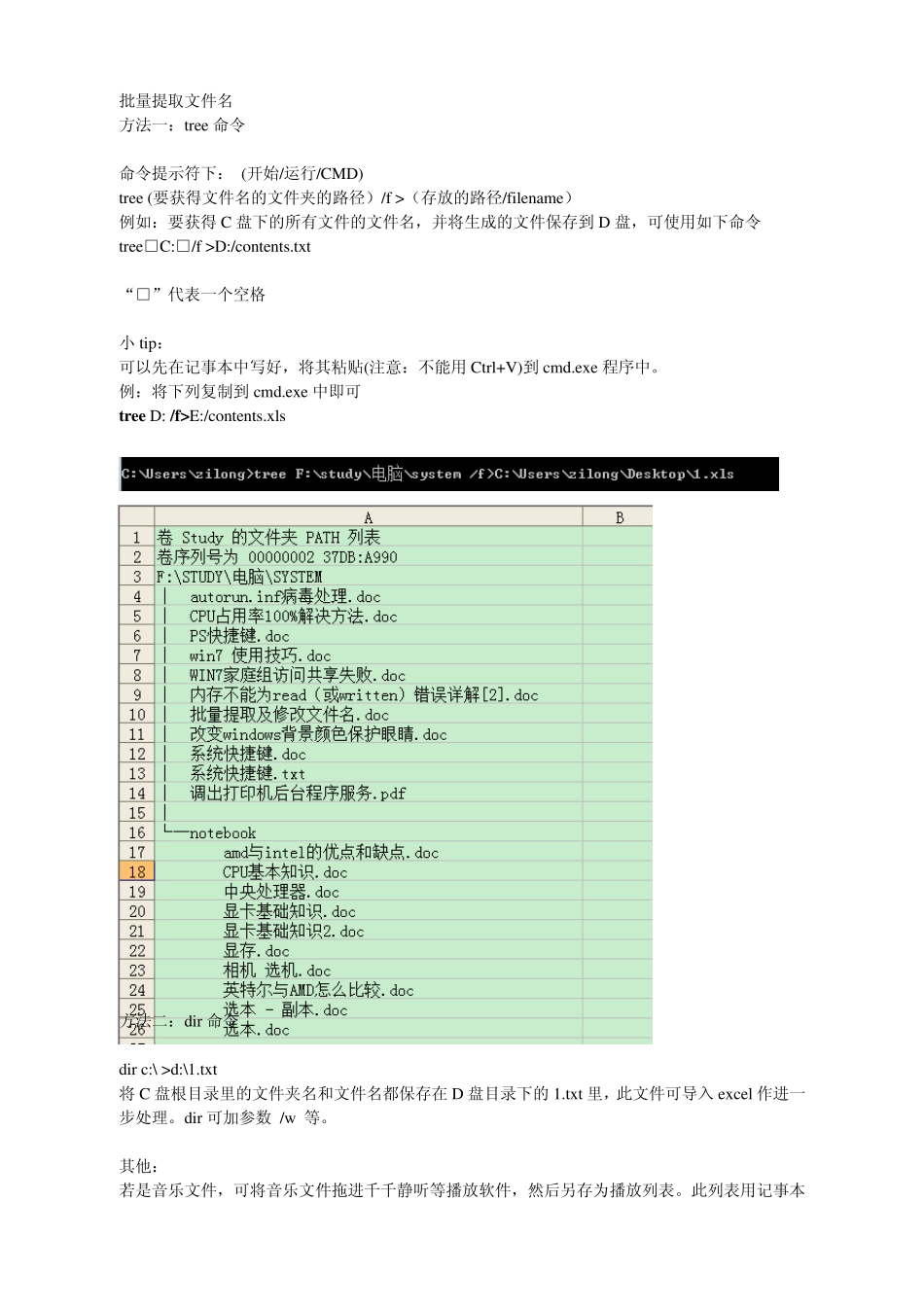批量提取文件名 方法一:tree 命令 命令提示符下: (开始/运行/CMD) tree (要获得文件名的文件夹的路径)/f >(存放的路径/filename) 例如:要获得C 盘下的所有文件的文件名,并将生成的文件保存到D 盘,可使用如下命令 tree□C:□/f >D:/contents.txt “□”代表一个空格 小 tip: 可以先在记事本中写好,将其粘贴(注意:不能用Ctrl+V)到cmd.exe 程序中。 例:将下列复制到cmd.exe 中即可 tree D: /f>E:/contents.xls 方法二:dir 命令 dir c:\ >d:\1.txt 将C 盘根目录里的文件夹名和文件名都保存在 D 盘目录下的1.txt 里,此文件可导入 excel 作进一步处理。dir 可加参数 /w 等。 其他: 若是音乐文件,可将音乐文件拖进千千静听等播放软件,然后另存为播放列表。此列表用记事本打开即可查看 如果想把MP3 格式的那就用这个 开始——运行——CMD——输入你要搞的那个盘如:D:然后输入这个 dir 盘符:\*.mp3 /s /a /b>列表.tx t 批量修改文件名 =========================== 假设你的文件都在 c:\pictu re\目录里,名字是张三.jpg, 李四.jpg 等等 Ex cel 里面 A B 两列分别是: 张三,110108190001010011 李四,122036200901010022 ... =========================== 按以下步骤操作: 1. 在 C1 单元格里加入以下公式 ="rename ""c:\pictu re\"&A1&".jpg"" "&B1&".jpg" 2. 点 C1 右下角的加号把公式向下拖动到整个C 列 3. 那么 C 列的内容就变成了: rename "c:\pictu re\张三.jpg" 110108190001010011.jpg ... 4. 把C 列的内容复制出来,打开记事本粘贴进去,然后保存为r.bat, 点击r.bat 运行即可。 注意: 1. 提前备份,以防操作失误 2. 注意根据实际情况修改公式里的目录 c:\pictu re 3. 最好把姓名和身份证号放在 A/B 两列,这样就不用修改公式里的其他部分。 批量提取文件名的方法 想做个内容列表,如果把文件名字一个一个复制,再粘贴太麻烦了;可以利用DOS 命令行(tree 和dir)读取某个文件夹下所有文件的名字(含后缀),然后到出到TXT 文本文件。 1)tree——以树型结构显示磁盘目录结构命令 TREE [drive:][path] [/F] [/A] > [存放的路径] /F 显示每个文件夹中文件的名称;省略时,只显示目录,不显示目录下的文件。 /A 使用 ASCII 字符,而不使用扩展字符。 可以在命令行窗口敲「tree /?」或「help tree...